Hier vind u een toelichting voor het aanpassen van een automatisch gegenereerd ontwerp
U kunt zelf het ontwerp van het diagram aanpassen dat automatisch is gegenereerd. Dit kan worden gedaan met de functionaliteit van tabblad ONTWERP.

Deze functionaliteit wordt met name gebruikt om de lay-out van procesdiagrammen aan te passen. De ontwerpmodus voor brainstormen of overzichten is momenteel beperkt tot het aanpassen van de posities van de figuren op het raster.
Hoe ontwerp ik een overzichtsdiagram?
In de ontwerpmodus wordt een overzichtsdiagram getoond met een raster op de achtergrond om het eenvoudiger te maken de juiste positie van de figuren te bepalen.
Kies voor Uitlijnen op raster als u er voor wilt zorgen dat bij het verplaatsen van memo's deze automatisch op het raster worden uitgelijnd.
Hoe ontwerp ik een brainstormdiagram?
In de ontwerpmodus wordt een brainstormdiagram getoond met een raster op de achtergrond om het eenvoudiger te maken de juiste positie van de memo's te bepalen.
Kies voor Uitlijnen op raster als u er voor wilt zorgen dat bij het verplaatsen van memo's deze automatisch op het raster worden uitgelijnd.
Hoe ontwerp ik een procesdiagram?
Telkens als u iets wijzigt in het aantal stappen in het diagram (door invoegen, plakken, verwijderen of het verplaatsen van stappen), berekent Engage Process Modeler de actuele posities van alle stappen om een mooi compact proces te tekenen.
U kunt zelf het ontwerp van het diagram aanpassen dat automatisch is gegenereerd. Dit kan worden gedaan met de functionaliteit van tabblad ONTWERP. Als u deze tab selecteert wordt op de achtergrond van het diagram een raster getoond om u te ondersteunen bij het plaatsen van de onderdelen en om deze modus te onderscheiden van de normale modus.
U kunt bijna dezelfde acties uitvoeren als in modelleermodus, maar een paar acties werken anders. Meer specifiek, u kunt de volgorde van de stappen in een procesdiagram niet meer veranderen door deze te verslepen. Nu wordt het verslepen gebruikt om op deze manier alle onderdelen van het diagram van positie te veranderen.
In de ontwerpmodus kunt u:
• Grafische onderdelen verplaatsen, van grootte veranderen of nieuwe toevoegen
• Lijnen van vorm veranderen
U kunt een stap of stappen verplaatsen als:
- De nieuwe locatie geen andere stappen bevat (anders dan de verplaatste stappen)
- De nieuwe locatie niet linksboven buiten het diagram valt
- De verplaatste stappen behoren tot een fase en buiten de fasegrens vallen
- In Zwembaanweergave de stappen van een bepaalde rol buiten de zwembaan vallen
De verplaatsing kan worden gedaan op de volgende manieren. Selecteer de stappen die u wilt verplaatsen en:
- Klik op een van de groene pijlen in de groep Verplaatsen van tabblad ONTWERP. Deze actie verplaatst de geselecteerde stappen een cel per keer. Verplaatsen is niet mogelijk als de stappen omgeven worden door andere stappen.
- Versleep de geselecteerde stappen en laat ze los op de nieuwe positie
- Gebruik een van de beschikbare blokoperaties
De mogelijkheid om stappen te herschikken is beperkt. U kunt slechts een stap tegelijk verplaatsen.
Als de selectie is verplaatst worden alle verbindende pijlen automatisch aangepast zodat de volgorden van de processtroom gelijk blijft. De gebruiker kan hierna de vorm van de pijlen aanpassen
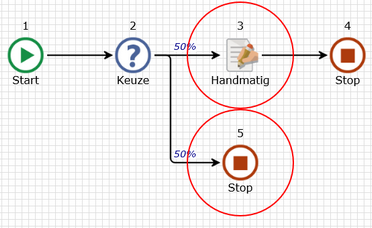
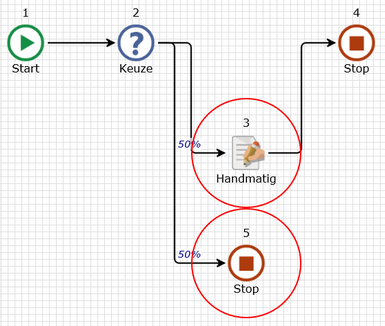
Merk op dat de handmatige stap in het voorbeeld hierboven een rij naar beneden is geplaatst op de plaats van de stop. Dit was mogelijk omdat deze stop ook een rij naar beneden wordt verplaatst binnen dezelfde actie.
